Аутор:
Clyde Lopez
Датум Стварања:
18 Јули 2021
Ажурирати Датум:
21 Јуни 2024

Садржај
Скипе је програм са којим можете бесплатно да позивате пријатеље и породицу где год да се налазе. Последњих година, захваљујући својој погодности, програм је постигао огромну популарност. У овом чланку ћете научити како помоћу њега можете уштедети много на телефонским рачунима.
Кораци
Метод 1 од 2: Инсталирајте Скипе
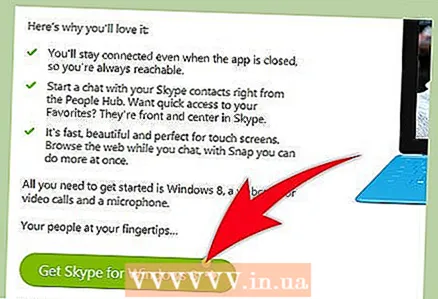 1 Преузмите Скипе у Скипе.цом. На веб локацији су доступне различите верзије, преузимање је бесплатно. Мале накнаде се додају у случају да не желите да позовете рачунар, већ телефон. Било како било, па ћете моћи да позовете за пар минута.
1 Преузмите Скипе у Скипе.цом. На веб локацији су доступне различите верзије, преузимање је бесплатно. Мале накнаде се додају у случају да не желите да позовете рачунар, већ телефон. Било како било, па ћете моћи да позовете за пар минута.  2 Отворите апликацију Скипе и унесите своје корисничко име и лозинку.
2 Отворите апликацију Скипе и унесите своје корисничко име и лозинку.- Ако још немате Скипе налог, морате га отворити. Програм ће од вас тражити најосновније информације - нема потребе да наводите било шта важно или тајно. Такође ћете створити корисничко име за себе.
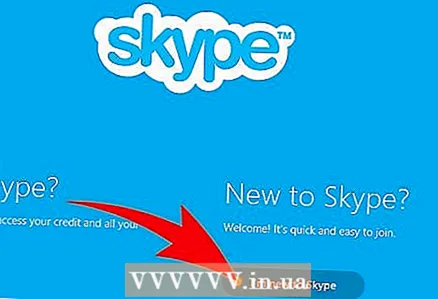
- Ако још немате Скипе налог, морате га отворити. Програм ће од вас тражити најосновније информације - нема потребе да наводите било шта важно или тајно. Такође ћете створити корисничко име за себе.
 3 Креирајте контакте. Да бисте то урадили, на Мац рачунару морате да кликнете на икону + при дну главног прозора Скипеа. На рачунару морате кликнути на главу са знаком + изнад контаката (у оперативном систему Виндовс 8 морате десним тастером миша кликнути на главни мени, а затим ће се појавити овај симбол). Затим кликните на дугме „Додај нови контакт“ и следите упутства.
3 Креирајте контакте. Да бисте то урадили, на Мац рачунару морате да кликнете на икону + при дну главног прозора Скипеа. На рачунару морате кликнути на главу са знаком + изнад контаката (у оперативном систему Виндовс 8 морате десним тастером миша кликнути на главни мени, а затим ће се појавити овај симбол). Затим кликните на дугме „Додај нови контакт“ и следите упутства. - Особа којој сте послали захтев мора да га одобри, у супротном нећете моћи да комуницирате путем Скипе -а. Након што он одобри, добићете одговарајуће обавештење.
Метода 2 од 2: Комуникација
 1 Договорите време позива са неким са своје листе контаката. Ако је особа на мрежи, можете одмах позвати, а можете и оставити поруку. Наравно, можете послати и СМС са захтевом да се повежете на интернет!
1 Договорите време позива са неким са своје листе контаката. Ако је особа на мрежи, можете одмах позвати, а можете и оставити поруку. Наравно, можете послати и СМС са захтевом да се повежете на интернет! - Статус особе на листи контаката приказан је иконом поред имена корисника. Зелена стрелица значи да је особа на мрежи, жута значи да сада није ту. Сива - ван мреже.
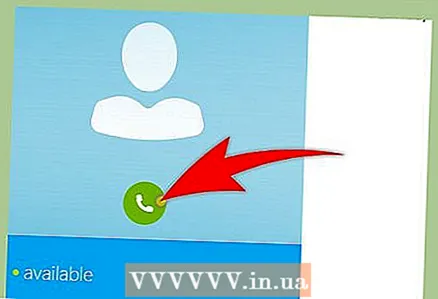 2 Ћаскање. Добићете обавештења у доњем десном углу екрана сваки пут када неко са ваше листе контаката изађе на мрежу. Статус контаката можете проверити и у главном прозору програма. Ако је особа на мрежи, можете јој писати или назвати.
2 Ћаскање. Добићете обавештења у доњем десном углу екрана сваки пут када неко са ваше листе контаката изађе на мрежу. Статус контаката можете проверити и у главном прозору програма. Ако је особа на мрежи, можете јој писати или назвати. - Између осталог, можете позвати и мобилни телефон или послати поруку. Пре него што позовете, за сваки случај можете послати поруку.

- Притиском на тастер са микрофоном увек га можете искључити. Постоји много занимљивих функција дизајнираних да комуникацију учине практичнијом, па покушајте. Можете да упутите конференцијски позив са неколико учесника, поделите екран или нешто друго.

- Између осталог, можете позвати и мобилни телефон или послати поруку. Пре него што позовете, за сваки случај можете послати поруку.
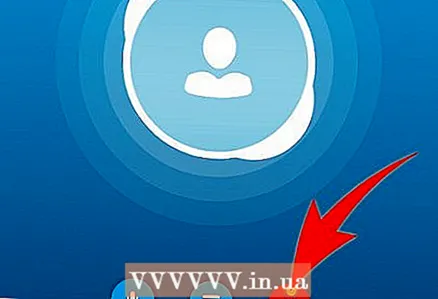 3 Прекините позив. Наравно, након што се поздравите, све што требате учинити је притиснути велико црвено дугме у прозору за позив.
3 Прекините позив. Наравно, након што се поздравите, све што требате учинити је притиснути велико црвено дугме у прозору за позив. - Ако се разговор случајно прекине, онда постоје проблеми у комуникацији. Разлог може бити слаба мрежа једног од саговорника. Видео једе много промета, па га у случају проблема са везом боље искључите.
 4 Да бисте разговарали, само унесите текст у поље испод и притисните ентер. Ако је особа ван мреже, десно од текста ће се појавити ротирајући круг. Порука ће бити примљена након што ваш саговорник изађе на интернет.
4 Да бисте разговарали, само унесите текст у поље испод и притисните ентер. Ако је особа ван мреже, десно од текста ће се појавити ротирајући круг. Порука ће бити примљена након што ваш саговорник изађе на интернет.
Упозорења
- Скипе је бесплатан за позиве преко Интернета. Ако желите да упутите телефонски позив (могућ је и јефтинији је од позива са рачунара или мобилног телефона), мораћете да купите посебне кредите.
- Скипе позиви се могу упућивати само док сте на мрежи.Да бисте променили статус, кликните на стрелицу поред вашег корисничког имена и изаберите „доступно“.



